Jak odzyskać dostęp do dysku twardego, naprawić błąd uniemożliwiający otwarcie dysku twardego

W tym artykule pokażemy Ci, jak odzyskać dostęp do dysku twardego w przypadku awarii. Sprawdźmy!
Jeśli masz do czynienia z błędem wykrycia nakładki ekranowej na swoim urządzeniu z Androidem , nie martw się, ponieważ jesteś we właściwym miejscu. W tym przewodniku wyjaśnimy, co to jest nakładka na ekran, dlaczego pojawia się błąd i jak go usunąć.
Wykryty błąd nakładki ekranu jest bardzo irytującym błędem, który możesz napotkać na swoim urządzeniu z Androidem. Ten błąd występuje czasami podczas uruchamiania nowo zainstalowanej aplikacji na urządzeniu podczas korzystania z innej aplikacji pływającej. Ten błąd może uniemożliwić pomyślne uruchomienie aplikacji i spowodować poważne problemy. Zanim przejdziemy dalej i rozwiążemy ten błąd, zrozummy, co faktycznie generuje ten problem.

Co to jest nakładka ekranowa?
Musisz więc zauważyć, że niektóre aplikacje mogą pojawiać się na ekranie nad innymi aplikacjami. Nakładka ekranu to ta zaawansowana funkcja Androida, która umożliwia aplikacji nakładanie się na innych. Niektóre aplikacje korzystające z tej funkcji to głowica czatu Facebook Messenger, aplikacje trybu nocnego, takie jak Twilight, ES File Explorer, Clean Master Instant Rocket Cleaner, inne aplikacje zwiększające wydajność itp.
Kiedy pojawia się błąd?
Ten błąd może pojawić się na twoim urządzeniu, jeśli używasz Androida Marshmallow 6.0 lub nowszego i został zgłoszony przez użytkowników Samsunga, Motoroli i Lenovo wśród wielu innych urządzeń. Zgodnie z ograniczeniami bezpieczeństwa Androida użytkownik musi ręcznie włączyć uprawnienie „ Zezwalaj na przeciąganie innych aplikacji ” dla każdej aplikacji, która go szuka. Gdy instalujesz aplikację wymagającą określonych uprawnień i uruchamiasz ją po raz pierwszy, musisz zaakceptować wymagane uprawnienia. Aby poprosić o pozwolenie, aplikacja wygeneruje okno dialogowe z łączem do ustawień urządzenia.
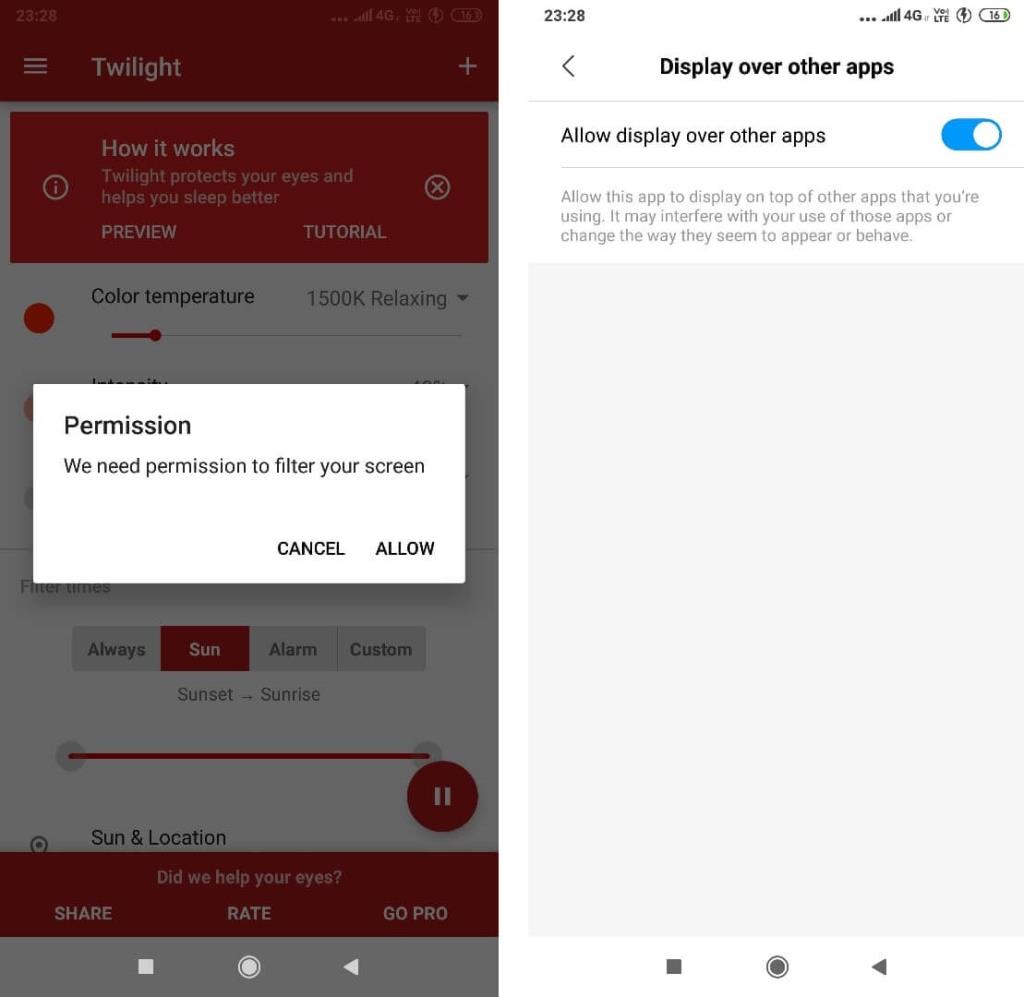
Podczas wykonywania tej czynności, jeśli w tym czasie używasz innej aplikacji z aktywną nakładką ekranową, może pojawić się błąd „Wykryto nakładkę ekranową”, ponieważ nakładka ekranowa może zakłócać okno dialogowe. Jeśli więc po raz pierwszy uruchamiasz aplikację, która wymaga pewnych uprawnień i używasz w tym czasie, powiedzmy, czatu na Facebooku, możesz napotkać ten błąd.

Dowiedz się, jaka zakłóca aplikację
Aby rozwiązać ten problem, pierwszą rzeczą, którą musisz zrobić, jest określenie, która aplikacja go powoduje. Chociaż może istnieć wiele aplikacji, które mogą się nakładać, prawdopodobnie tylko jedna lub dwie będą aktywne w momencie wystąpienia tego błędu. Aplikacja z aktywną nakładką najprawdopodobniej będzie Twoim winowajcą. Sprawdź aplikacje z:
Ponadto więcej niż jedna aplikacja może zakłócać w tym samym czasie, powodując problemy, z których wszystkie należy wstrzymać przed nakładaniem się na jakiś czas, aby usunąć błąd. Jeśli nie możesz zidentyfikować aplikacji powodującej problem, spróbuj wyłączyć nakładkę ekranową dla wszystkich aplikacji.
Zawartość
Jak naprawić wykryty błąd nakładki ekranowej na Androidzie?
Metoda 1: Wyłącz nakładkę ekranu
Chociaż istnieją aplikacje, które umożliwiają wstrzymanie nakładki ekranowej z samej aplikacji, w przypadku większości innych aplikacji uprawnienia do nakładek należy wyłączyć w ustawieniach urządzenia. Aby przejść do ustawienia „Rysuj nad innymi aplikacjami”,
Na Androida Marshmallow lub Nugat
1. Aby otworzyć Ustawienia, rozwiń panel powiadomień, a następnie dotknij ikony koła zębatego w prawym górnym rogu panelu.
2. W ustawieniach przewiń w dół i wybierz „ Aplikacje ”.

3. Następnie dotknij ikony koła zębatego w prawym górnym rogu.
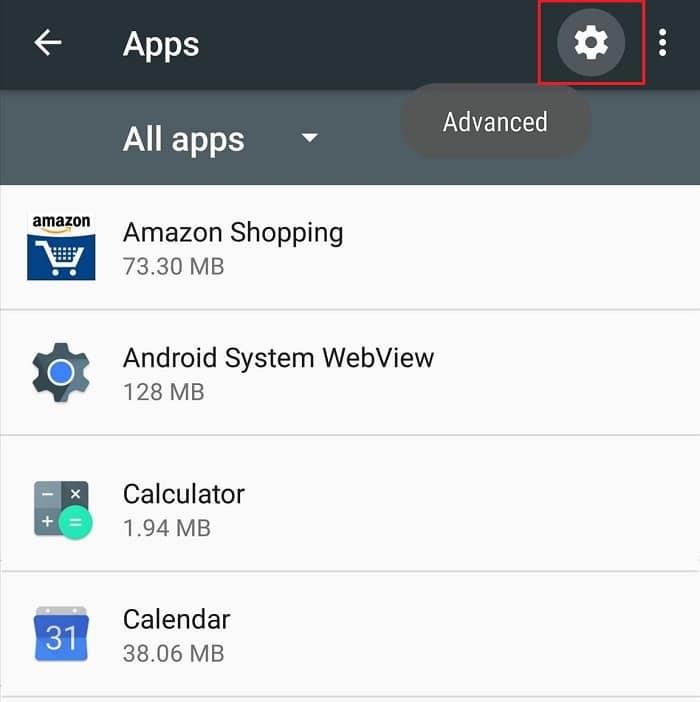
4. W menu Konfiguruj aplikacje dotknij opcji „ Narysuj nad innymi aplikacjami ”.
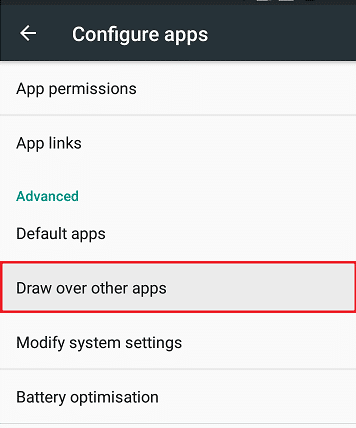
Uwaga: w niektórych przypadkach może być konieczne najpierw stuknięcie w „ Dostęp specjalny ”, a następnie wybranie „ Narysuj nad innymi aplikacjami ”.
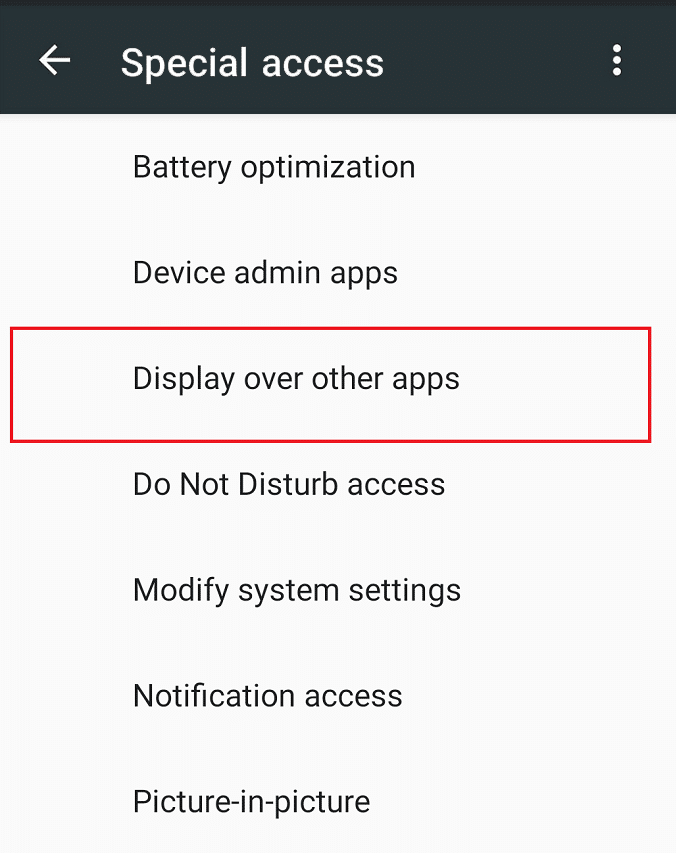
6. Zobaczysz listę aplikacji, z której możesz wyłączyć nakładkę ekranu dla jednej lub więcej aplikacji.
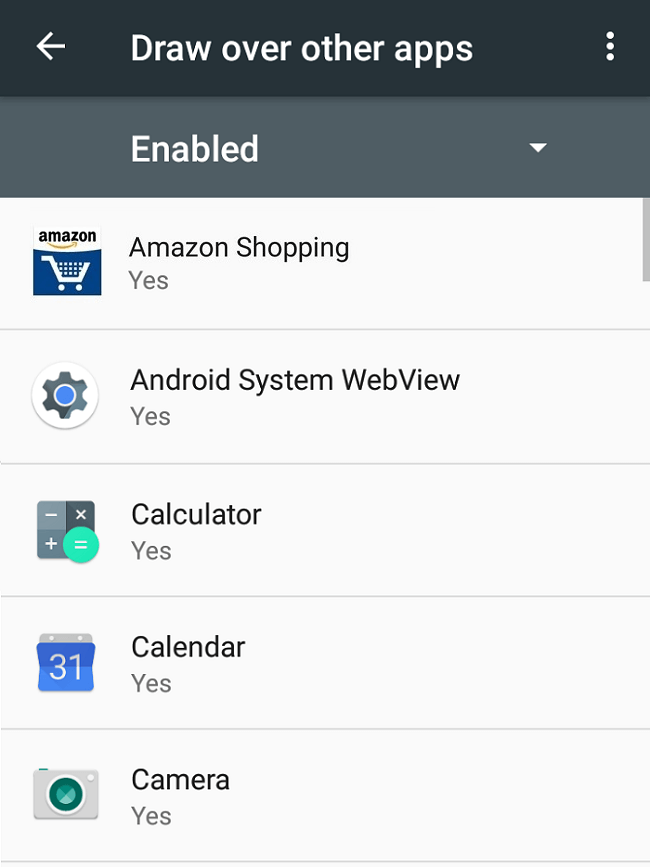
7. Kliknij aplikację, dla której chcesz wyłączyć nakładkę ekranową, a następnie wyłącz przełącznik obok opcji „ Zezwalaj na rysowanie nad innymi aplikacjami ”.
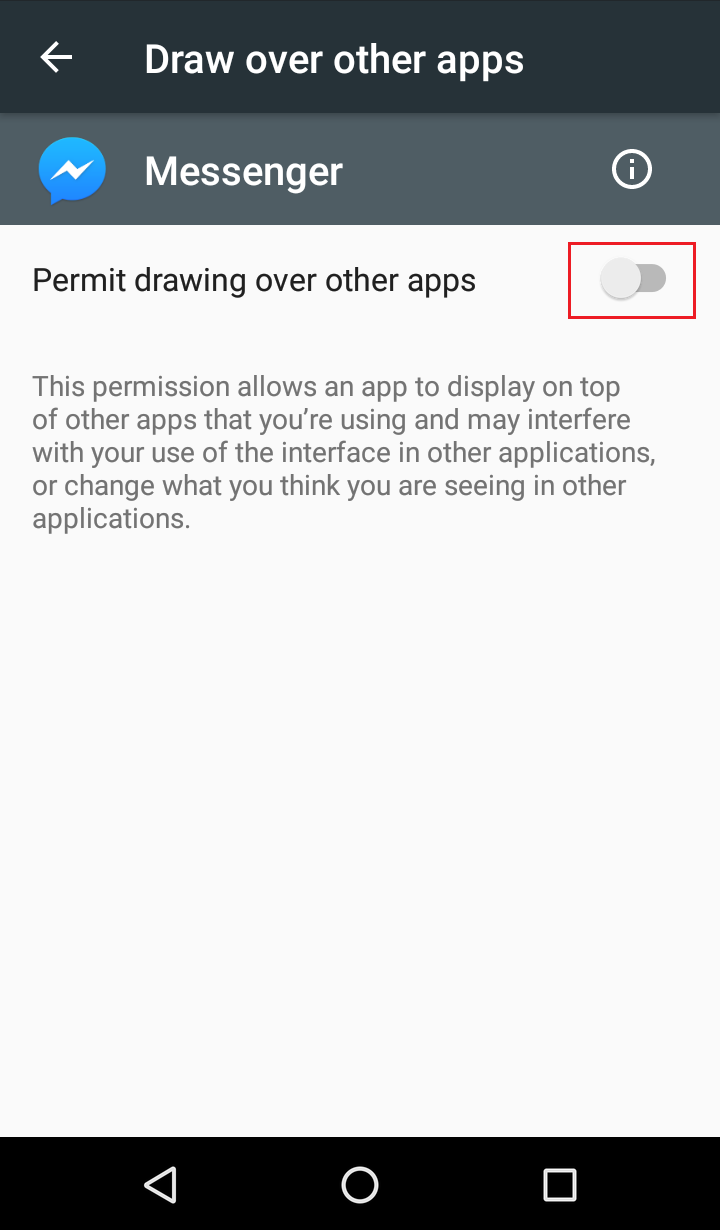
Napraw wykryty błąd nakładki ekranu w systemie Android Oreo
1. Otwórz Ustawienia na swoim urządzeniu z panelu powiadomień lub z ekranu głównego.
2. W Ustawieniach stuknij w „ Aplikacje i powiadomienia ”.
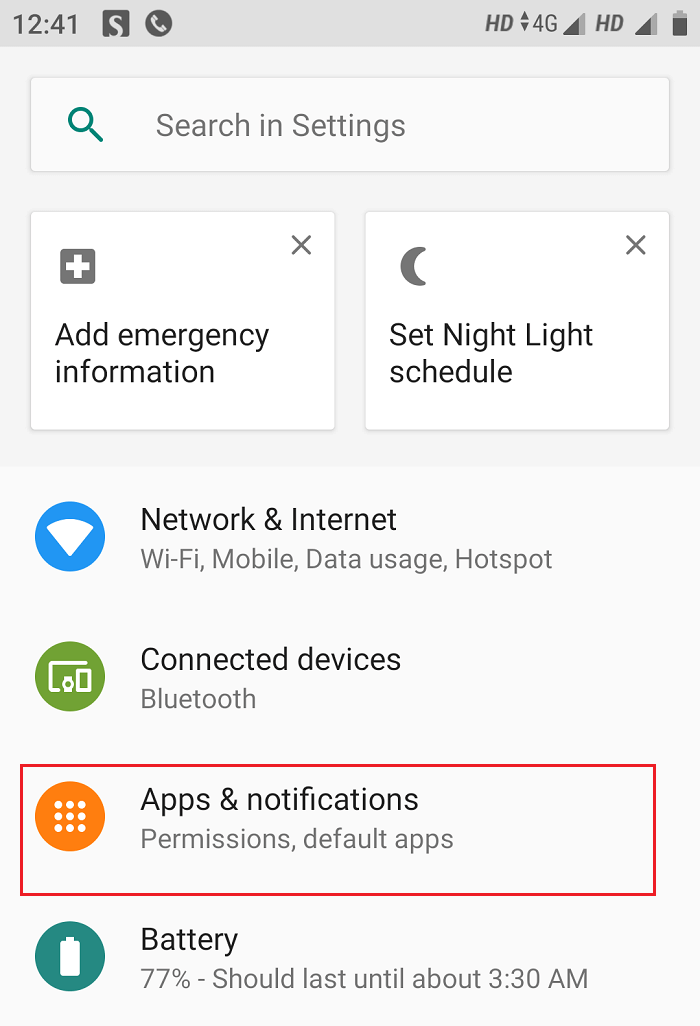
3. Teraz dotknij Zaawansowane w obszarze Aplikacje i powiadomienia.
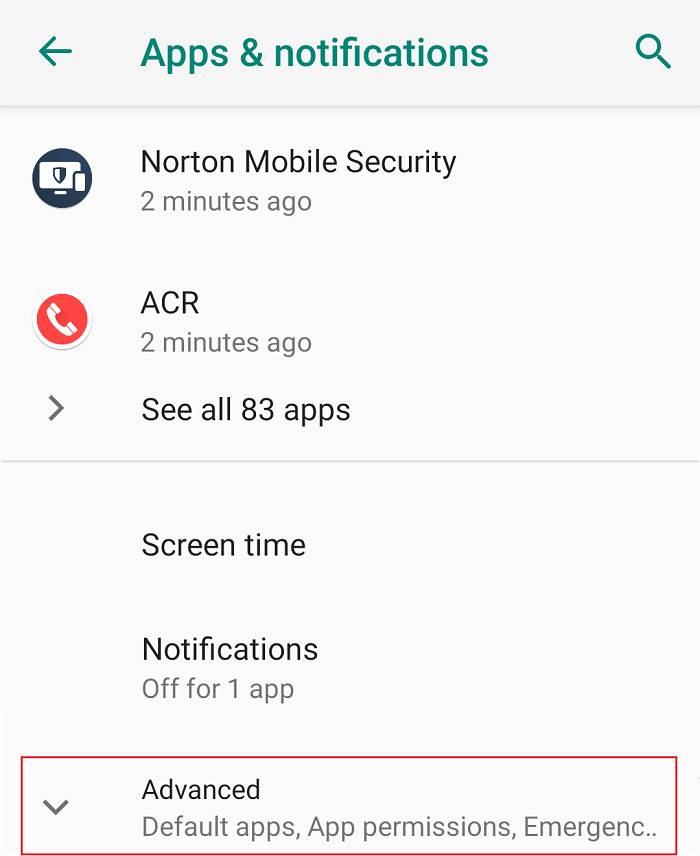
4. W sekcji Zaawansowane stuknij w „ Specjalny dostęp do aplikacji ”.
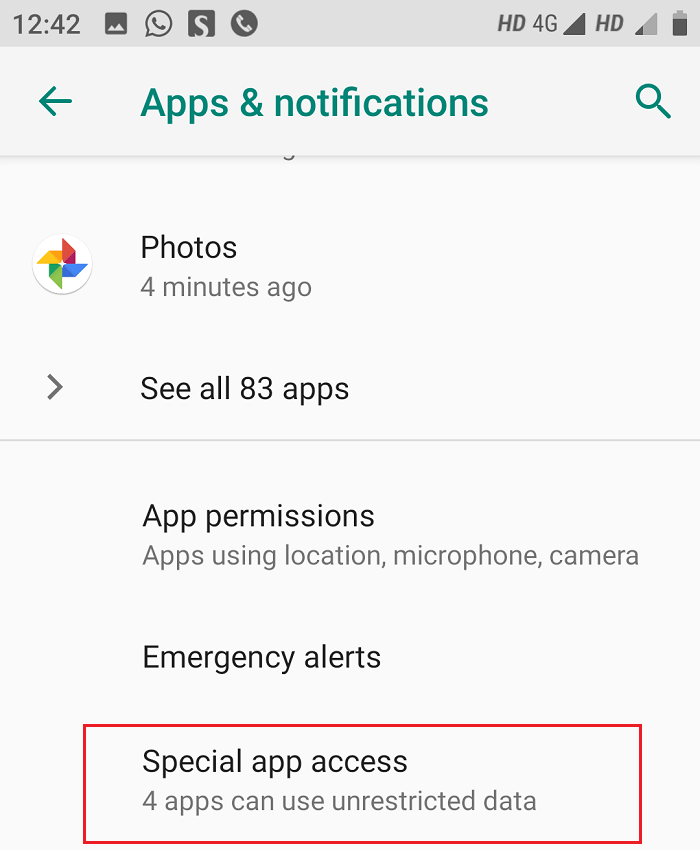
5. Następnie przejdź do „ Wyświetlaj nad innymi aplikacjami” .
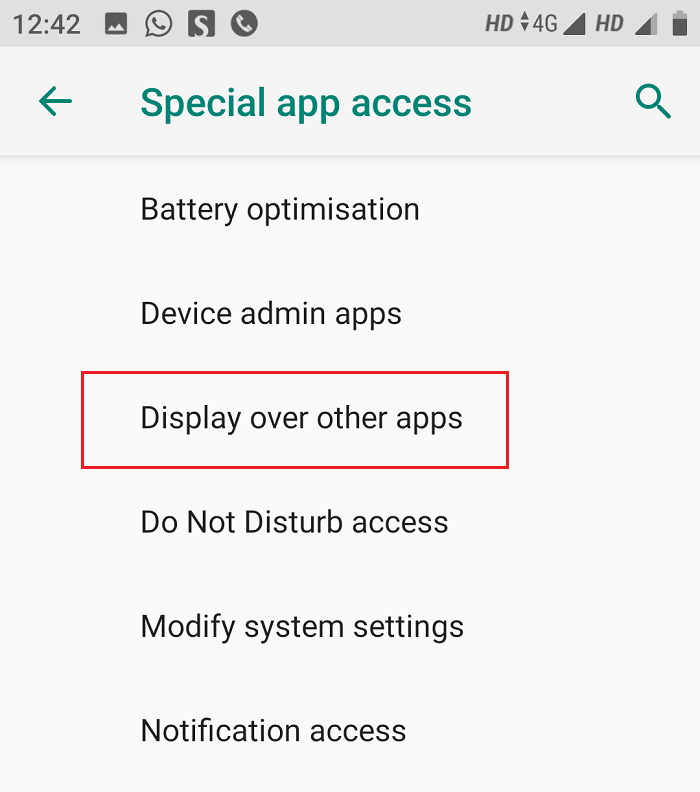
6. Zobaczysz listę aplikacji, z której możesz wyłączyć nakładkę ekranu dla jednej lub więcej aplikacji.
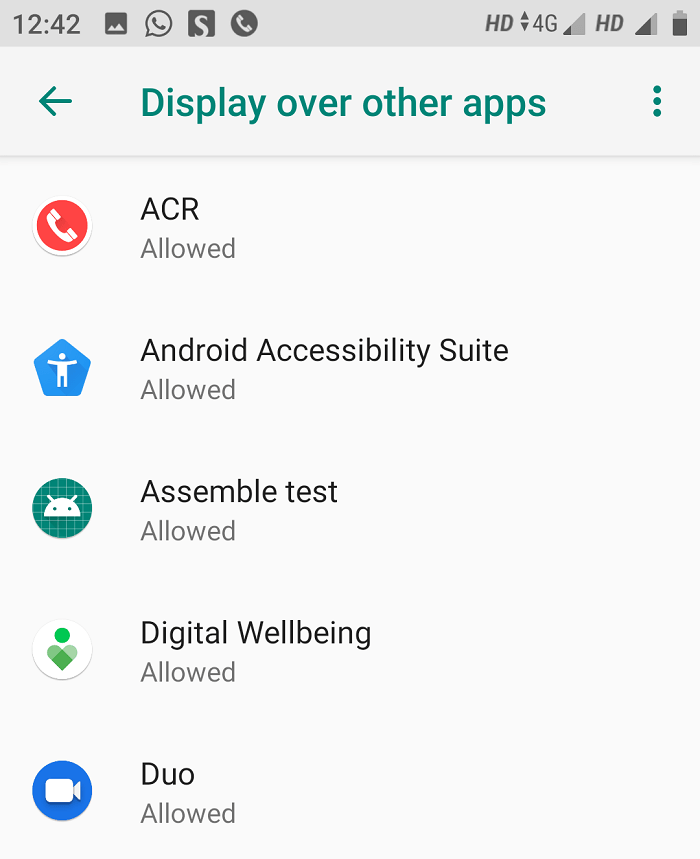
7. Po prostu kliknij jedną lub więcej aplikacji, a następnie wyłącz przełącznik obok „ Zezwalaj na wyświetlanie nad innymi aplikacjami ”.
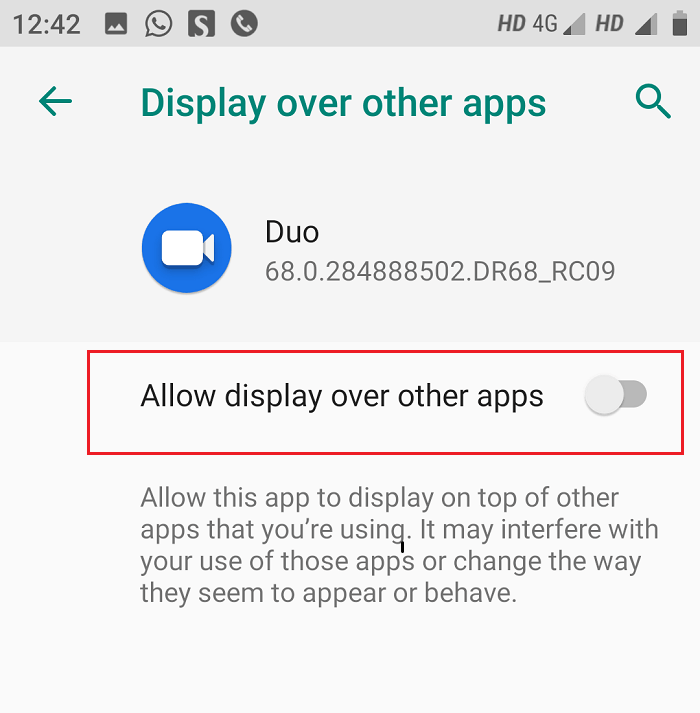
Dla Miui i niektórych innych urządzeń z Androidem
1. Przejdź do Ustawień na swoim urządzeniu.

2. Przejdź do sekcji „ Ustawienia aplikacji ” lub „ Aplikacje i powiadomienia ”, a następnie wybierz „ Uprawnienia ”.
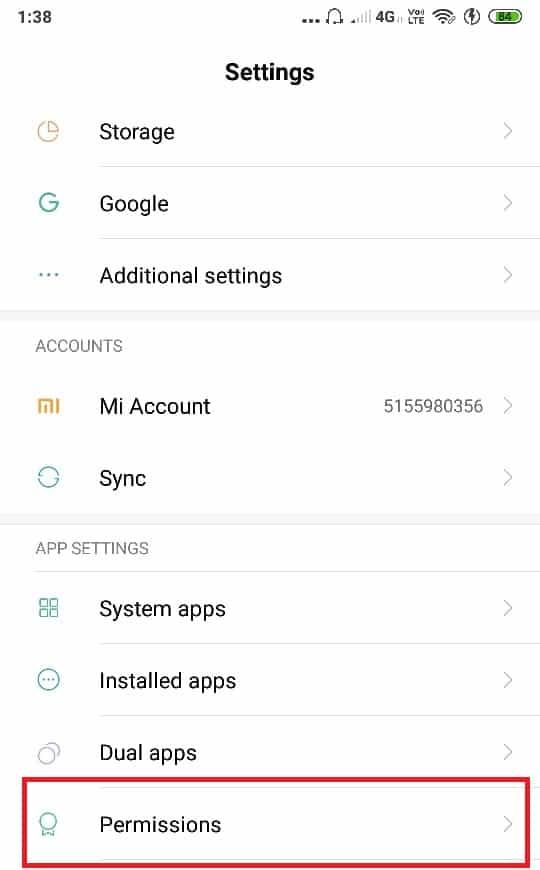
3. Teraz w obszarze Uprawnienia dotknij opcji „ Inne uprawnienia ” lub „Uprawnienia zaawansowane”.
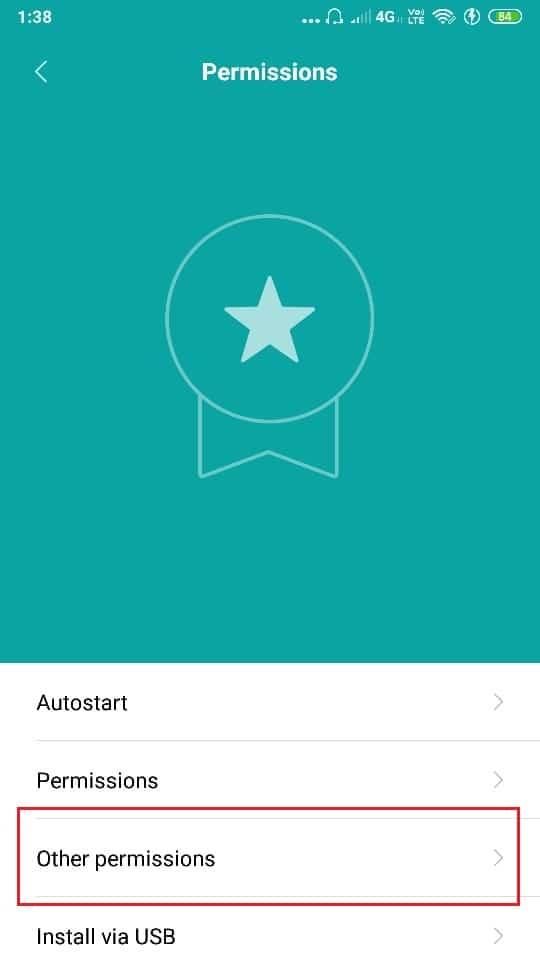
4. W zakładce Uprawnienia dotknij opcji „ Wyświetl wyskakujące okno ” lub „Narysuj nad innymi aplikacjami”.
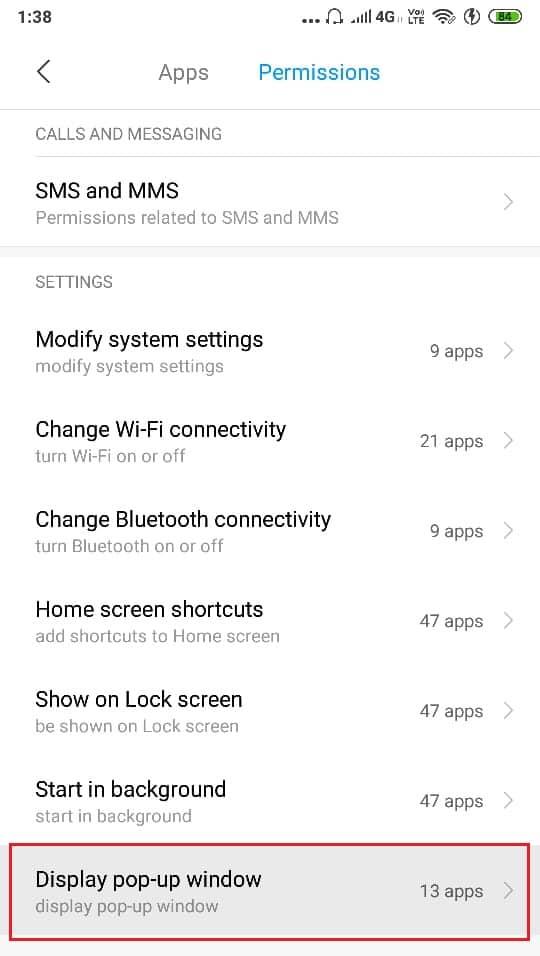
5. Zobaczysz listę aplikacji, z której możesz wyłączyć nakładkę ekranową dla jednej lub więcej aplikacji.
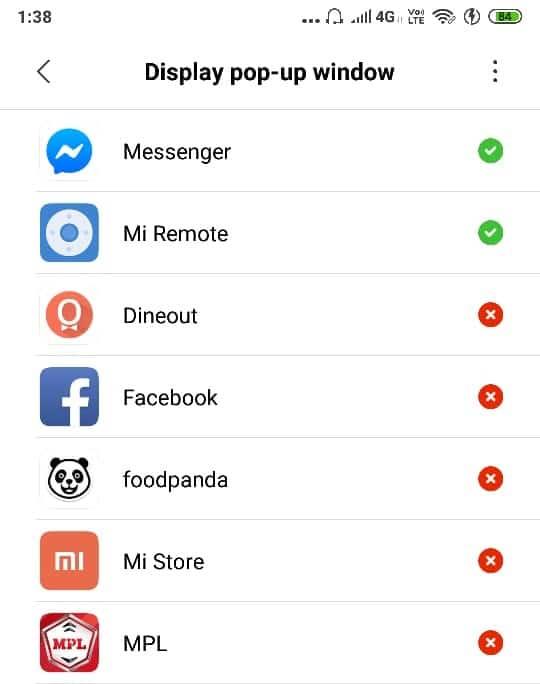
6. Stuknij aplikację, dla której chcesz wyłączyć nakładkę ekranu i wybierz „Odmów” .
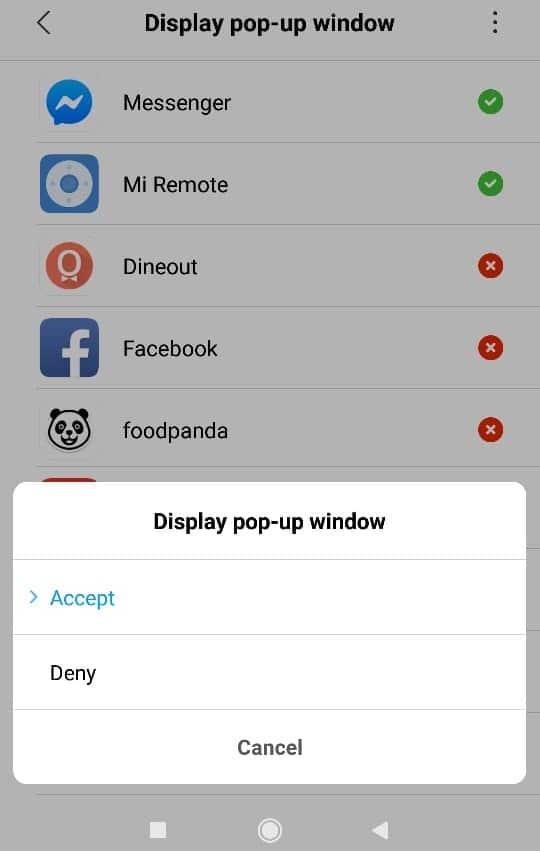
W ten sposób można łatwo f nakładka na ekran ix wykryty błąd na Androida , ale co zrobić, jeśli masz urządzenie Samsung? Cóż, nie martw się, po prostu kontynuuj z tym przewodnikiem.
Napraw błąd wykrytej nakładki ekranu na urządzeniach Samsung
1. Otwórz Ustawienia na swoim urządzeniu Samsung.
2. Następnie dotknij Aplikacje, a następnie kliknij Menedżera aplikacji.

3. W Menedżerze aplikacji naciśnij Więcej, a następnie dotknij Aplikacje, które mogą pojawić się na górze.
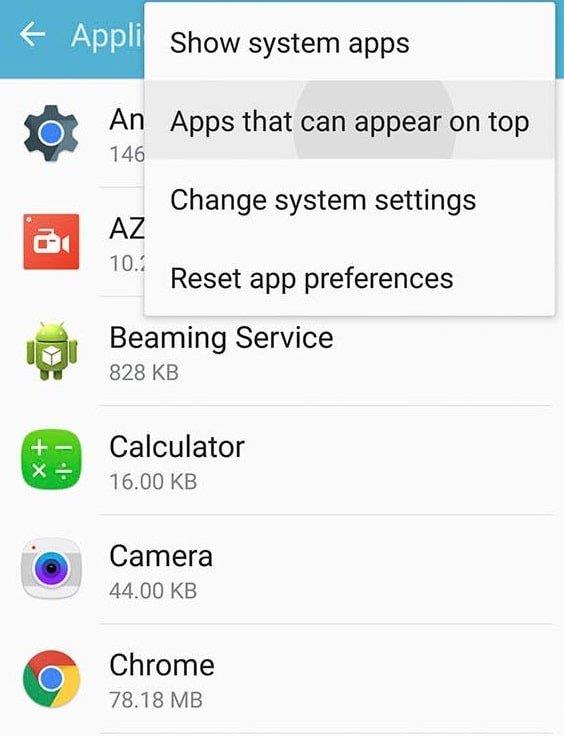
4. Zobaczysz listę aplikacji, z której możesz wyłączyć nakładkę ekranową dla jednej lub więcej aplikacji, wyłączając przełącznik obok nich.
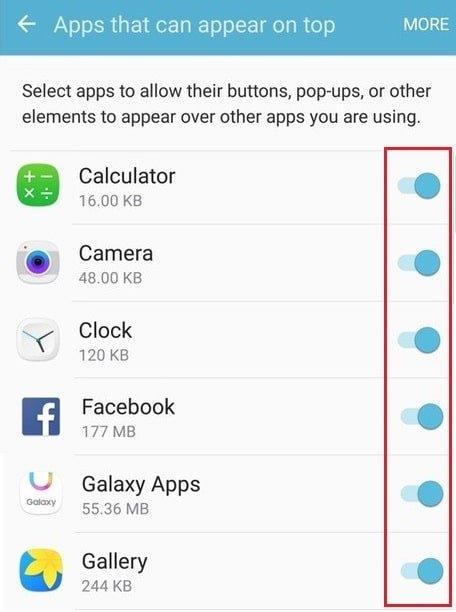
Po wyłączeniu nakładki ekranowej dla wymaganej aplikacji spróbuj wykonać inne zadanie i sprawdź, czy błąd się powtórzy. Jeśli błąd nie został jeszcze rozwiązany, spróbuj wyłączyć nakładkę ekranową również we wszystkich innych aplikacjach . Po wykonaniu drugiego zadania (wymagającego okna dialogowego) możesz ponownie włączyć nakładkę ekranową, postępując zgodnie z tą samą metodą.
Metoda 2: Użyj trybu awaryjnego
Jeśli powyższa metoda nie działa dla Ciebie, możesz wypróbować funkcję „ Tryb awaryjny ” swojego Androida. Aby skorzystać z tej metody, musisz wiedzieć, z którą aplikacją masz problemy. Aby włączyć tryb awaryjny,
1. Naciśnij i przytrzymaj przycisk zasilania urządzenia.
2. W monicie „ Uruchom ponownie w trybie awaryjnym ” dotknij OK.

3. Przejdź do Ustawień.
4. Przejdź do sekcji „ Aplikacje ”.

5.Wybierz aplikację, dla której wygenerowano błąd.
6. Stuknij w „ Uprawnienia ”.
7. Włącz wszystkie wymagane uprawnienia, o które wcześniej pytała aplikacja.
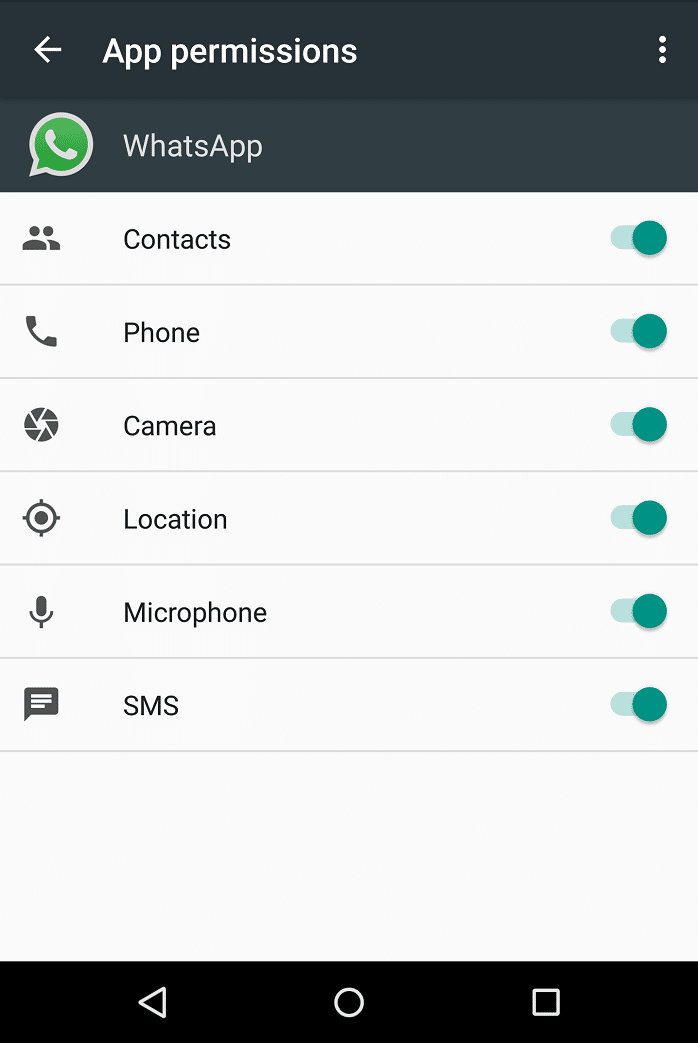
8. Uruchom ponownie telefon.
Metoda 3: Użyj aplikacji innych firm
Jeśli nie masz nic przeciwko pobieraniu dodatkowych aplikacji, dostępnych jest kilka aplikacji, które pozwalają uniknąć tego błędu.
Zainstaluj przycisk odblokowujący : Zainstaluj aplikację odblokowującą przycisk, która może naprawić błąd nakładki ekranu, odblokowując przycisk spowodowany nakładką ekranu.
Alert Window Checker : Ta aplikacja wyświetla listę aplikacji korzystających z nakładki ekranowej i umożliwia wymuszenie zatrzymania aplikacji lub ich odinstalowanie w razie potrzeby.
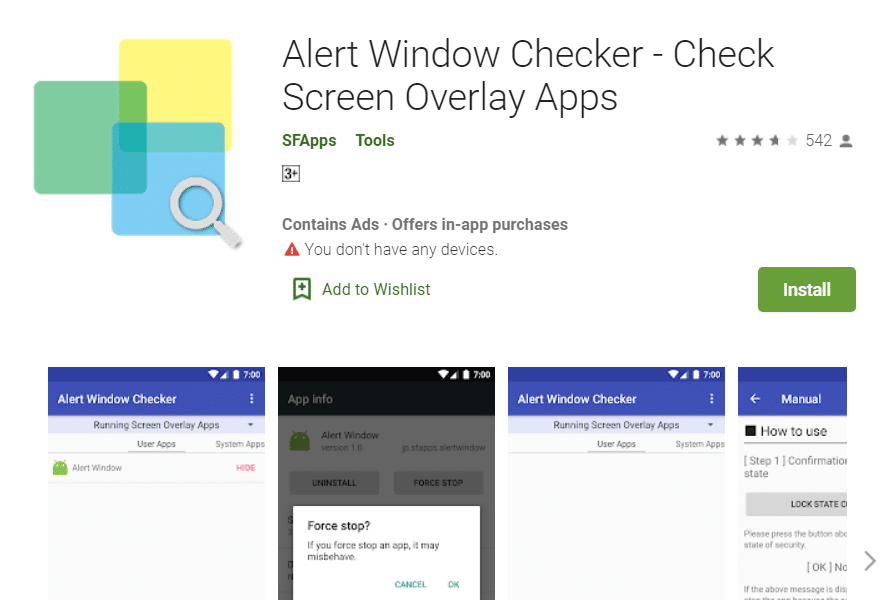
Jeśli nadal napotykasz błąd i jesteś sfrustrowany koniecznością wykonania wszystkich powyższych kroków, w ostateczności spróbuj odinstalować aplikacje z problemami z nakładaniem ekranu , których zwykle nie używasz.
Zalecana:
Mamy nadzieję, że użycie tych metod i sugestii pomoże Ci naprawić błąd wykrycia nakładki ekranu na Androidzie, ale jeśli nadal masz pytania dotyczące tego przewodnika, możesz je zadać w sekcji komentarza.
W tym artykule pokażemy Ci, jak odzyskać dostęp do dysku twardego w przypadku awarii. Sprawdźmy!
Na pierwszy rzut oka AirPodsy wyglądają jak każde inne prawdziwie bezprzewodowe słuchawki douszne. Ale wszystko się zmieniło, gdy odkryto kilka mało znanych funkcji.
Firma Apple wprowadziła system iOS 26 — dużą aktualizację z zupełnie nową obudową ze szkła matowego, inteligentniejszym interfejsem i udoskonaleniami znanych aplikacji.
Studenci potrzebują konkretnego typu laptopa do nauki. Powinien być nie tylko wystarczająco wydajny, aby dobrze sprawdzać się na wybranym kierunku, ale także kompaktowy i lekki, aby można go było nosić przy sobie przez cały dzień.
Dodanie drukarki do systemu Windows 10 jest proste, choć proces ten w przypadku urządzeń przewodowych będzie się różnić od procesu w przypadku urządzeń bezprzewodowych.
Jak wiadomo, pamięć RAM to bardzo ważny element sprzętowy komputera, który przetwarza dane i jest czynnikiem decydującym o szybkości laptopa lub komputera stacjonarnego. W poniższym artykule WebTech360 przedstawi Ci kilka sposobów sprawdzania błędów pamięci RAM za pomocą oprogramowania w systemie Windows.
Telewizory Smart TV naprawdę podbiły świat. Dzięki tak wielu świetnym funkcjom i możliwościom połączenia z Internetem technologia zmieniła sposób, w jaki oglądamy telewizję.
Lodówki to powszechnie stosowane urządzenia gospodarstwa domowego. Lodówki zazwyczaj mają dwie komory: komora chłodna jest pojemna i posiada światło, które włącza się automatycznie po każdym otwarciu lodówki, natomiast komora zamrażarki jest wąska i nie posiada światła.
Na działanie sieci Wi-Fi wpływa wiele czynników poza routerami, przepustowością i zakłóceniami. Istnieje jednak kilka sprytnych sposobów na usprawnienie działania sieci.
Jeśli chcesz powrócić do stabilnej wersji iOS 16 na swoim telefonie, poniżej znajdziesz podstawowy przewodnik, jak odinstalować iOS 17 i obniżyć wersję iOS 17 do 16.
Jogurt jest wspaniałym produktem spożywczym. Czy warto jeść jogurt codziennie? Jak zmieni się Twoje ciało, gdy będziesz jeść jogurt codziennie? Przekonajmy się razem!
W tym artykule omówiono najbardziej odżywcze rodzaje ryżu i dowiesz się, jak zmaksymalizować korzyści zdrowotne, jakie daje wybrany przez Ciebie rodzaj ryżu.
Ustalenie harmonogramu snu i rutyny związanej z kładzeniem się spać, zmiana budzika i dostosowanie diety to niektóre z działań, które mogą pomóc Ci lepiej spać i budzić się rano o odpowiedniej porze.
Proszę o wynajem! Landlord Sim to mobilna gra symulacyjna dostępna na systemy iOS i Android. Wcielisz się w rolę właściciela kompleksu apartamentowego i wynajmiesz mieszkania, a Twoim celem jest odnowienie wnętrz apartamentów i przygotowanie ich na przyjęcie najemców.
Zdobądź kod do gry Bathroom Tower Defense Roblox i wymień go na atrakcyjne nagrody. Pomogą ci ulepszyć lub odblokować wieże zadające większe obrażenia.













